Wie berechnet man in Excel, ob eine Zelle größer als eine bestimmte Zahl ist, und subtrahiert dann?
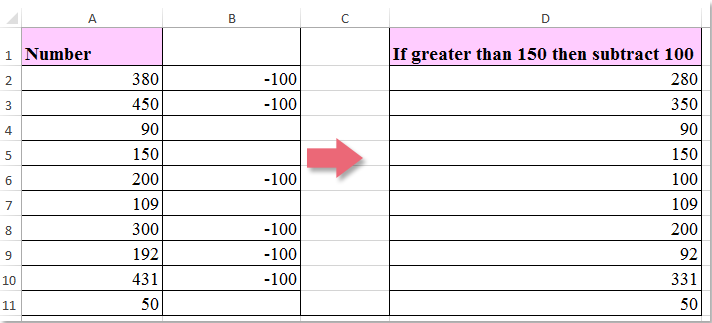
Angenommen, Sie haben eine Liste von Zahlen und müssen überprüfen, ob diese größer als 150 sind. Wenn ja, ziehen Sie 100 von diesen Zahlen ab, wie im folgenden Screenshot gezeigt. In diesem Artikel werde ich eine Formel vorstellen, um diese Aufgabe in Excel zu erledigen.
Berechnen, ob eine Zelle größer als eine bestimmte Zahl ist, und dann subtrahieren
 Berechnen, ob eine Zelle größer als eine bestimmte Zahl ist, und dann subtrahieren
Berechnen, ob eine Zelle größer als eine bestimmte Zahl ist, und dann subtrahieren
Hier ist eine einfache Formel, um zu berechnen, ob der Wert einer Zelle größer als 150 ist, und dann 100 zu subtrahieren. Bitte folgen Sie diesen Schritten:
Geben Sie diese Formel ein: =WENN(A2>150;A2-100;A2) in eine leere Zelle, in der Sie das Subtraktionsergebnis anzeigen möchten. Ziehen Sie dann den Ausfüllknauf nach unten, um die Formel auf andere Zellen anzuwenden. Wenn der Zellenwert größer als 150 ist, wird 100 subtrahiert; andernfalls bleibt der Wert unverändert. Siehe Screenshot:

Hinweis: In der obigen Formel ist A2 die zu überprüfende und zu berechnende Zelle, während 150 und 100 die als Kriterien für die Berechnung verwendeten Werte sind.
Die besten Produktivitätstools für das Büro
Stärken Sie Ihre Excel-Fähigkeiten mit Kutools für Excel und genießen Sie Effizienz wie nie zuvor. Kutools für Excel bietet mehr als300 erweiterte Funktionen, um die Produktivität zu steigern und Zeit zu sparen. Klicken Sie hier, um die Funktion zu erhalten, die Sie am meisten benötigen...
Office Tab bringt die Tab-Oberfläche in Office und macht Ihre Arbeit wesentlich einfacher
- Aktivieren Sie die Tabulator-Bearbeitung und das Lesen in Word, Excel, PowerPoint, Publisher, Access, Visio und Project.
- Öffnen und erstellen Sie mehrere Dokumente in neuen Tabs innerhalb desselben Fensters, statt in neuen Einzelfenstern.
- Steigert Ihre Produktivität um50 % und reduziert hunderte Mausklicks täglich!
Alle Kutools-Add-Ins. Ein Installationspaket
Das Kutools for Office-Paket bündelt Add-Ins für Excel, Word, Outlook & PowerPoint sowie Office Tab Pro und ist ideal für Teams, die mit mehreren Office-Anwendungen arbeiten.
- All-in-One-Paket — Add-Ins für Excel, Word, Outlook & PowerPoint + Office Tab Pro
- Ein Installationspaket, eine Lizenz — in wenigen Minuten einsatzbereit (MSI-kompatibel)
- Besser gemeinsam — optimierte Produktivität in allen Office-Anwendungen
- 30 Tage kostenlos testen — keine Registrierung, keine Kreditkarte erforderlich
- Bestes Preis-Leistungs-Verhältnis — günstiger als Einzelkauf der Add-Ins